Die 7 schlimmsten Dinge über Windows 11

- 1069
- 170
- Madleen Vater
Viele Benutzer wissen zu schätzen wissen, wie Microsoft am Frontend viel gearbeitet hat und dem Datei Explorer und Windows Kurven hinzugefügt hat, aber viele Benutzer sind mehr als gerne weiterhin mit Windows 10 weiterhin weiterhin weiterhin.
Microsoft Windows 11 macht sich mit zusätzlichen Funktionen wie der Installation von Android -Apps aus dem Microsoft -Speicher oder der zusätzlichen Steuerung über virtuelle Desktops eine starke Tonhöhe für sich selbst.
Inhaltsverzeichnis
2. Strenge Hardwareanforderungen
Microsoft stellte eine große Barriere vor den Benutzern, die ein kostenloses Upgrade auf Windows 11 mit strengen Hardware- und Systemanforderungen erhalten möchten.
Später wurde angekündigt, dass Benutzer, die die Kompatibilitätsanforderungen nicht erfüllen.
Es scheint, dass Microsoft Benutzer nicht ermutigen möchte, mit Windows Update auf Windows 11 zu upgraden oder eine eigenständige Lizenz zu kaufen. Das Unternehmen möchte, dass Sie in einen brandneuen PC investieren, der Windows 11 aus dem Box ausführt.
Davon abgesehen, nicht alle Mindestanforderungen sind streng. Anforderungen wie ein 4 -GB -RAM und 1 GHz CPU sind ziemlich Standard, und die meisten Computer werden sie erfüllen, es sei denn, sie sind uralt.
Die Hindernisse für die meisten Benutzer sind der TPM-Chip (Trusted Platform Module) und sicherer Boot-fähiger Computerfirmware. Obwohl TPM 2.0 Die Verschlüsselung ist heute fast ein Standard in Computern, ältere Motherboards haben sie nicht, was Sie davon abhalten könnte, aufzubauen.
3. Zusätzliches Klick für Kontextmenüs
Microsoft möchte.
Als Schritt in Richtung dieses Ziels verkürzte Microsoft das Kontextmenü (das Menü, das Sie nach einem Klick angezeigt haben). Wenn Sie mit der rechten Maustaste auf eine Datei in Windows 10 klicken, sehen Sie eine relativ lange Liste von Optionen, einschließlich Apps, mit denen Sie die Datei öffnen können. Unter Windows 11 müssen Sie noch einmal klicken (oder drücken Verschiebung + F10) Um das vollständige Kontextmenü zu erhalten.
Wenn Sie beispielsweise auf eine Bilddatei klicken, werden die folgenden Auswahlmöglichkeiten angezeigt:
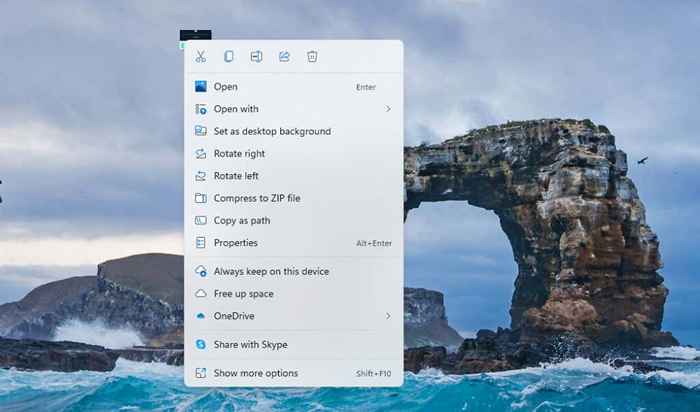
Um das vollständige Kontextmenü (ähnlich wie Windows 10) zu erhalten, müssen Sie darauf klicken Zeigen Sie mehr Optionen oder drücken Sie Verschiebung + F10.
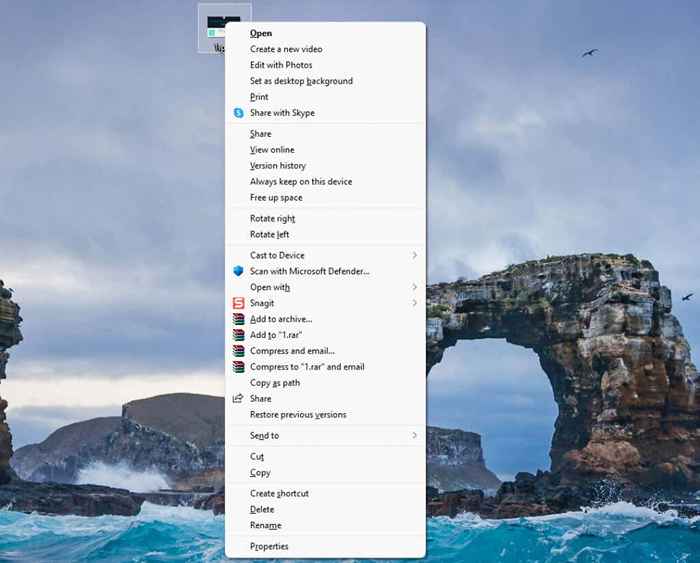
Das lange Kontextmenü war ziemlich gut strukturiert. Dies ist zwar eher ein Peeve für Benutzer und kein Problem für die gesamte Windows -Community, aber das zusätzliche Klick, um das vollständige Kontextmenü zu erhalten.
4. Es ist ein Problem, Standard -Apps zu ändern
Die Möglichkeit, Standard -Apps unter Windows 11 zu ändern, ist eher unpraktisch. Sie müssen die Standard -App für jeden Dateityp auswählen.
Angenommen, Sie möchten alle Bilddateien mit einem neuen Fotobieter öffnen, den Sie anstelle der Fotos -App installiert haben. Sie müssen zu gehen Win + i und navigieren zu Apps > Standard -Apps > Fotos und ändern Sie die Standard -App für jeden Dateityp.
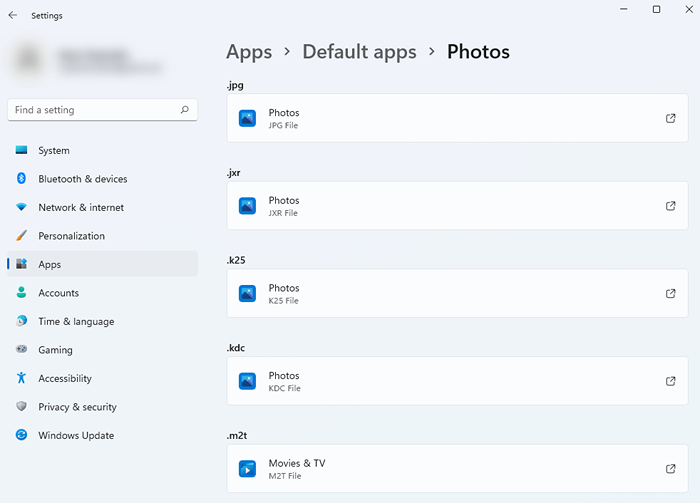
Ein noch größeres Problem ist das Einstellen des Standardbrowser. Glücklicherweise gibt es eine einfachere Möglichkeit, den Standardbrowser in Windows 11 zu ändern, wenn Sie Chrome oder Firefox verwenden möchten.
5. Sie benötigen ein Microsoft -Konto, um Windows 11 Home zu verwenden
Wenn Sie die Windows 11 Home Edition ausführen, müssen Sie sich mit Ihrem Microsoft -Konto anmelden, um sie verwenden zu können. Es ist zwar ein zusätzlicher Schritt, aber es ist nicht so schlimm, wenn Sie der Ansicht sind, dass Sie Sie auch automatisch in Ihr Büro- und OneDrive -Konten unterschreiben und Sie in Zukunft Fenster neu installieren können, ohne die Seriennummer zu verlangen.
Außerdem führen die meisten Benutzer Windows 11 Pro oder Editionen als zu Hause aus. Keine der anderen Ausgaben von Windows (außer zu Hause) verlangt von Ihnen, sich anzumelden, daher ist dies möglicherweise nicht einmal ein Problem für Sie.
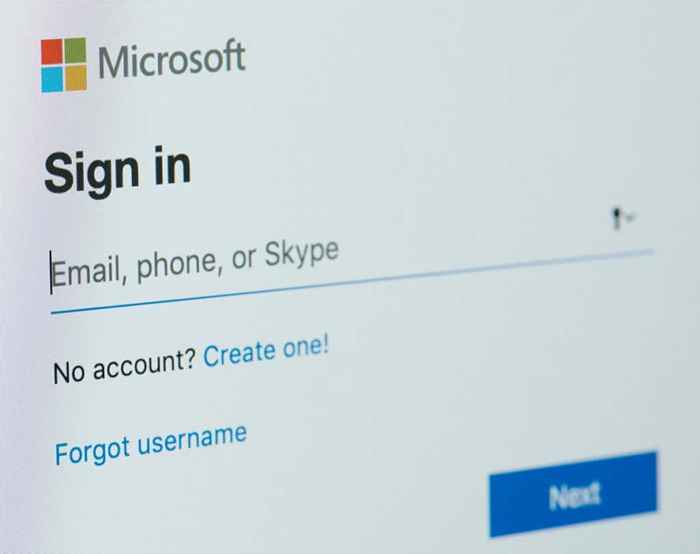
Davon abgesehen kann es immer noch ein nerviger zusätzlicher Schritt für jemanden sein, der kein vorhandenes Microsoft -Konto hat oder nur mit der Einrichtung seines neuen Betriebssystems schnell erledigt werden möchte und sich an die Arbeit machen möchte.
6. Taskleiste kann nicht bewegt oder geändert werden
Seit Jahren ermöglicht es bei Windows den Benutzern, ihre Taskleiste herumzuschieben und die Größe zu ändern. Die Windows 11 -Taskleiste ist jedoch so ziemlich gelötet.
Wenn Sie versiert sind, können Sie die Registrierung optimieren, um eine große, mittlere oder kleine Größe für die Taskleiste auszuwählen, aber das ist so ziemlich es. Wenn Sie eine GUI-basierte Lösung für die Änderung der Windows 11-Taskleiste wünschen, versuchen Sie es mit einem Drittanbieter-Tool wie Stardock Start11.
Sie können auch starten, um Ihre Taskleiste nach oben auf Ihrem Bildschirm zu verschieben. Es gibt jedoch keine integrierte Methode, um Ihre Taskleiste in Windows 11 nach oben oder Seiten zu verschieben. Sie können auch einen Registrierungshack verwenden, um die Taskleiste an die Spitze zu platzieren.
Beachten Sie, dass die Registrierungsmethode nicht perfekt funktioniert. Die Benachrichtigungen, der Kalender und andere Menüs werden immer noch vom unteren Bildschirmrand ausgetauscht, obwohl die Taskleiste oben platziert wird. Wenn Sie auf die Schaltfläche Start klicken, wird das Startmenü von oben geöffnet, haftet jedoch am linken Rand Ihres Bildschirms.
7. Action Center und Wetter -Widget sind weg
Das Action Center war eines der besten Dinge an Windows 10. Es hat eine ganze Auswahl an Einstellungen in einer einzigen Tablett konsolidiert, aber leider fehlt es in Windows 11.
Die in der Taskleiste platzierten Einstellungen sehen Mac OS jetzt ähnlich aus. Sie sind verstreut und vom Benachrichtigungsfeld getrennt.
Die Netzwerk- und Tonsymbole in der Taskleiste sind jetzt Clubbett. Wenn Sie auf einen von beiden klicken, sehen Sie eine ganze Reihe von Optionen, im Gegensatz zu früheren Windows -Versionen (einschließlich Windows 7, 8 und 10), in denen Sie einfach auf das Netzwerksymbol klicken und eine Liste von Kabel- und WLAN -Netzwerken sehen können.
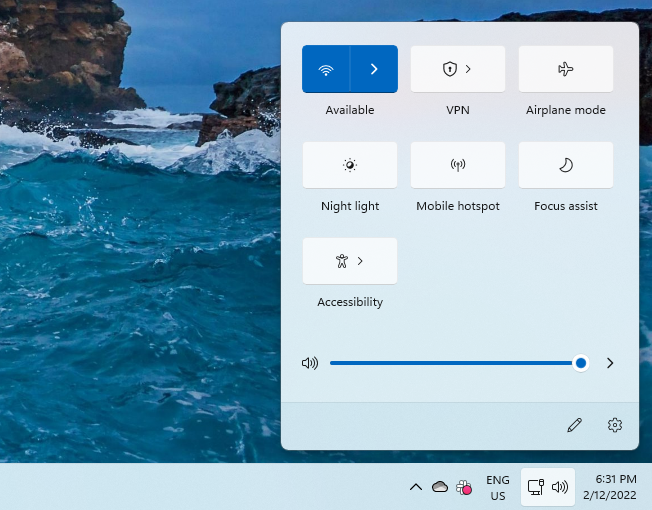
Funktionen wie Nachtlicht Und Fokusassistent Hören Sie nicht hierher-die Absicht, auf das Netzwerk- oder Tonsymbol zu klicken, besteht darin, keine dieser Funktionen zu verwenden.
Es ist jedoch nicht nur die Unordnung, die lästig ist.
Das Entfernen des Aktionszentrums ist auch eines der schlimmsten Dinge an Windows 11 UX auf Touchscreen -Geräten. Sie können nach rechts wischen, um die Action -Mitte herauszuziehen und nach links zu wischen, um die Aufgabenansicht auf einem Windows 10 -Touchscreen -Gerät zu öffnen.
Mit Windows 11 können Sie immer noch die Drei-Finger-Geste verwenden, um Apps zu minimieren und auf die Aufgabenansicht zu wechseln, aber es ist nicht die beste Erfahrung, wenn Sie beispielsweise ein Tablet im Landschaftsmodus verwenden.
Windows 11 beseitigt auch das Wetter -Widget, das möglicherweise keine große Sache ist, wenn Sie es überhaupt nicht darum gekümmert haben, aber es ist immer noch ein Problem, wenn Sie es gewohnt sind, das Wetter auf einen Blick zu überprüfen. Unter Windows 11 müssen Sie das Widgets-Feld herausziehen, um das Wetter zu überprüfen, oder ein Widget mit Drittanbietern wie Wetterleiste verwenden.
An Windows 11 gibt es immer noch sehr viel zu mögen
Auch mit seinen Macken hat Windows 11 immer noch viel zu bieten. Die visuell ansprechenden runden Fenster-Ecken, die Möglichkeit, Android-Apps und Funktionen wie Fokussitzungen zu herunterladen und zu verwenden.
- « So beheben Sie Discords No Route -Fehler
- 7 Möglichkeiten, Ihren Browser für die beste Sicherheit auf dem neuesten Stand zu halten »

